Alarma de intrusión con notificación de mensaje de texto
Componentes y suministros
 |
| × | 1 | |||
 |
| × | 1 | |||
 |
| × | 1 | |||
| × | 1 |
Aplicaciones y servicios en línea
 |
| |||
 |
|
Acerca de este proyecto
Esto es muy fácil de hacer y no requiere soldaduras ni habilidades avanzadas.
Así es como funciona:
El sensor de rango detecta interrupciones en los pings --->
Llamadas a Temboo a través de WIFI --->
¡Le dice a la API de Twilio que envíe texto!
Este tutorial le muestra cómo crear una alarma contra intrusos que le envíe alertas por mensaje de texto cuando se detecte movimiento. Esto puede parecer complicado, pero estoy bastante seguro de que cualquier principiante con electrónica debería poder hacerlo bien. El sensor de rango detecta el movimiento y le dice a su placa Arduino que envíe el texto. Por lo tanto, puede dejar el detector de intrusos en casa, conectado a su red y seguir recibiendo las alertas por SMS, sin importar dónde se encuentre, siempre que tenga servicio de telefonía celular.
Este es un proyecto bastante rápido y fácil, que puede llevar unos 45 minutos completarlo. Las piezas se pueden obtener en Amazon por alrededor de $ 80- $ 90, o alrededor de $ 50 si no le importa esperar en AliExpress.com. El costo principal es una placa Arduino con capacidades WIFI, sin embargo, una vez que la tenga, se puede usar en muchos otros proyectos y se puede divertir mucho más ...
Piezas que NECESITARÁ:
-Sensor de rango HC-SRO4
-Placa Arduino Yun o Leonardo con escudo WIFI
-4 cables de puente
-Una mini protoboard (si quieres)
-Una batería de 9V
-Una caja de batería de 9V con enchufe cilíndrico e interruptor de encendido / apagado
Los enlaces a las piezas y el código se pueden encontrar aquí:
Vínculos y código de piezas
Paso 1:¡Realice estas conexiones y pruebe!
Conecte su sensor de rango a su placa como se muestra en el diagrama aquí.
Primero, probaremos nuestro sensor de rango y nos aseguraremos de que funcione.
Vaya al primer bloque de código aquí http://wirebeings.com/arduino-intruder-alarm.html
y cópielo / péguelo en el IDE de Arduino.
Conecte su tablero y cargue el boceto.
Levante el monitor en serie y asegúrese de que esté en 9600 BAUD.
Verá que se imprime una cadena de números
(esta es la distancia en pulgadas entre el objeto más cercano y el sensor)
Siempre que el sensor detecte una diferencia suficientemente grande en los pings, imprimirá "Intruso detectado" en el monitor en serie.
Paso 2:conecte su placa a su red WiFi.
Si está utilizando un Arduino Yun, siga las instrucciones aquí:
https://www.arduino.cc/en/Main/ArduinoBoardYun
Si está utilizando un Leonardo con un escudo wifi Iduino, siga las instrucciones aquí:
http://www.geeetech.com/wiki/index.php/Iduino_Yun_Shield
Para probar y asegurarse de que esté conectado a la misma red que su computadora, puede usar el terminal y hacer un escaneo rápido de LAN de su red o descargar un programa gratuito que lo hará por usted.
Utilizo una Mac, así que descargué LanScan de la tienda Mac.
Paso 3:agregar la funcionalidad de mensaje de texto.
Abra el IDE de Arduino y cree un nuevo boceto.
Copie y pegue el segundo bloque de código desde aquí en el IDE de Arduino:
http://wirebeings.com/arduino-intruder-alarm.html
Haga clic en la flecha hacia abajo en el lado derecho y presione crear nueva pestaña.
Llámalo TembooAccount.h
Regrese al sitio web anterior y copie y pegue el último bloque de código (el archivo de encabezado) allí.
Guárdalo.
Ahora necesita crear una cuenta en Temboo y en Twilio para poder agregar su información al código.
Paso 4:agregue sus credenciales Twilio y Temboo al boceto.
Navegue a la configuración de la cuenta en su cuenta Twilio para encontrar el SID de su cuenta y el token de autenticación (haga clic en el botón de bloqueo para mostrarlo)
Añádalos al boceto principal dentro de las comillas donde corresponda "***********"
Regrese a la página de inicio de Twilio y presione Cuenta nuevamente. Pulse los números de teléfono y esto le dará su número de teléfono "Enviado desde", agréguelo al código.
Finalmente, agregue el número de teléfono en el que desea recibir el texto y personalice el mensaje si lo desea.
(Mantenga los números de teléfono en este formato o no funcionará "+1 *******")
Ahora vaya al archivo de encabezado y agregue la información de su cuenta de Temboo. Inicie sesión en su cuenta de Temboo y presione Aplicaciones para obtener toda esta información.
Guárdalo y presiona subir.
Encienda su tablero con el paquete de baterías de 9V (presione el interruptor de encendido) y levante el monitor en serie para asegurarse de que esté funcionando.
La conexión puede tardar unos 20 segundos.
Paso 5:Y ... ¡HAS TERMINADO!
Si tiene problemas donde no funciona correctamente. Cambie el rango de números en esta declaración resaltada en la imagen aquí.
Esta declaración significa que enviará el mensaje si la distancia al objeto más cercano es menor que 20 o mayor que 500. Dependiendo de dónde se encuentre en su casa y cuál sea el objeto más cercano, será necesario jugar con esos valores para poder haz que funcione correctamente.
Esto se hace mejor en la etapa de prueba donde el código en realidad no envía el mensaje de texto (el primer bloque de código en el sitio web), porque solo obtiene un número limitado de llamadas gratuitas a Temboo y la API de Twilio, así que no desperdicie ¡ellos! No se preocupe, aunque el código en realidad le impide enviar más de 10 llamadas antes de que la placa tenga que desconectarse y reiniciarse.
¡Contácteme con cualquier pregunta que sea un placer ayudar!
Código
- IntruderDectectorTEST
- Código completo con funcionalidad de texto
IntruderDectectorTEST Arduino
// CÓDIGO DE PRUEBA #includeint trigPin =2; int echoPin =4; larga duración, cm, pulgadas; void setup () {Serial.begin (9600); pinMode (trigPin, SALIDA); pinMode (echoPin, ENTRADA); retraso (5000); Serial.println ("Modo patrulla iniciado ...");} void loop () {digitalWrite (trigPin, LOW); delayMicroseconds (1); digitalWrite (trigPin, HIGH); delayMicroseconds (2); digitalWrite (trigPin, BAJO); pinMode (echoPin, ENTRADA); duración =pulseIn (echoPin, HIGH); pulgadas =(duración / 2) / 74; Serial.println (pulgadas); if (pulgadas <20 || pulgadas> 1000) {Serial.println ("¡Intruso detectado!"); Serial.println ("Enviando notificación de texto ..."); retraso (5000); Serial.println ("Modo patrulla iniciado ..."); } // finaliza la sentencia if} // finaliza el ciclo
Código completo con funcionalidad de texto Arduino
#include#include #include "TembooAccount.h" // contiene información de la cuenta Temboo, como se describe a continuación # include int numRuns =1; // Recuento de ejecuciones, por lo que esto no se ejecuta foreverint maxRuns =5; // Número máximo de veces que se debe ejecutar la Coreoint trigPin =2; int echoPin =4; larga duración, cm, pulgadas; void setup () {Serial.begin (9600); pinMode (trigPin, SALIDA); pinMode (echoPin, ENTRADA); // Para depurar, espere hasta que la consola serial esté conectada delay (5000); Bridge.begin (); Serial.println ("Modo patrulla iniciado ...");} void loop () {digitalWrite (trigPin, LOW); delayMicroseconds (1); digitalWrite (trigPin, HIGH); delayMicroseconds (2); digitalWrite (trigPin, BAJO); pinMode (echoPin, ENTRADA); duración =pulseIn (echoPin, HIGH); pulgadas =(duración / 2) / 74; Serial.println (pulgadas); if (pulgadas <20 || pulgadas> 1100) {Serial.println ("¡Intruso detectado!"); Serial.println ("Enviando notificación de texto ..."); if (numRuns <=maxRuns) {Serial.println ("Ejecutando SendSMS - Ejecutar #" + String (numRuns ++)); TembooChoreo SendSMSChoreo; // Invocar al cliente Temboo SendSMSChoreo.begin (); // Establecer las credenciales de la cuenta de Temboo SendSMSChoreo.setAccountName (TEMBOO_ACCOUNT); SendSMSChoreo.setAppKeyName (TEMBOO_APP_KEY_NAME); SendSMSChoreo.setAppKey (TEMBOO_APP_KEY); // Establecer entradas de Choreo SendSMSChoreo.addInput ("AuthToken", "e684a4f37ee686636e2b1e24c12f4279"); SendSMSChoreo.addInput ("Para", "+14125236422"); SendSMSChoreo.addInput ("De", "+14123608633"); SendSMSChoreo.addInput ("Cuerpo", "¡¡¡¡Intruso detectado !!!!!!"); SendSMSChoreo.addInput ("AccountSID", "ACf3be01a84d78829e5619c16b6e16a9e4"); // Identifique Choreo para ejecutar SendSMSChoreo.setChoreo ("/ Library / Twilio / SMSMessages / SendSMS"); // Ejecuta la coreografía; cuando los resultados estén disponibles, imprímalos en la serie SendSMSChoreo.run (); while (SendSMSChoreo.available ()) {char c =SendSMSChoreo.read (); Serial.print (c); } SendSMSChoreo.close (); } Serial.println ("Esperando ..."); retraso (10000); // esperar 10 segundos entre llamadas SendSMS Serial.println ("Modo de patrulla iniciado ..."); } // finaliza la sentencia if} // finaliza el ciclo
Esquemas
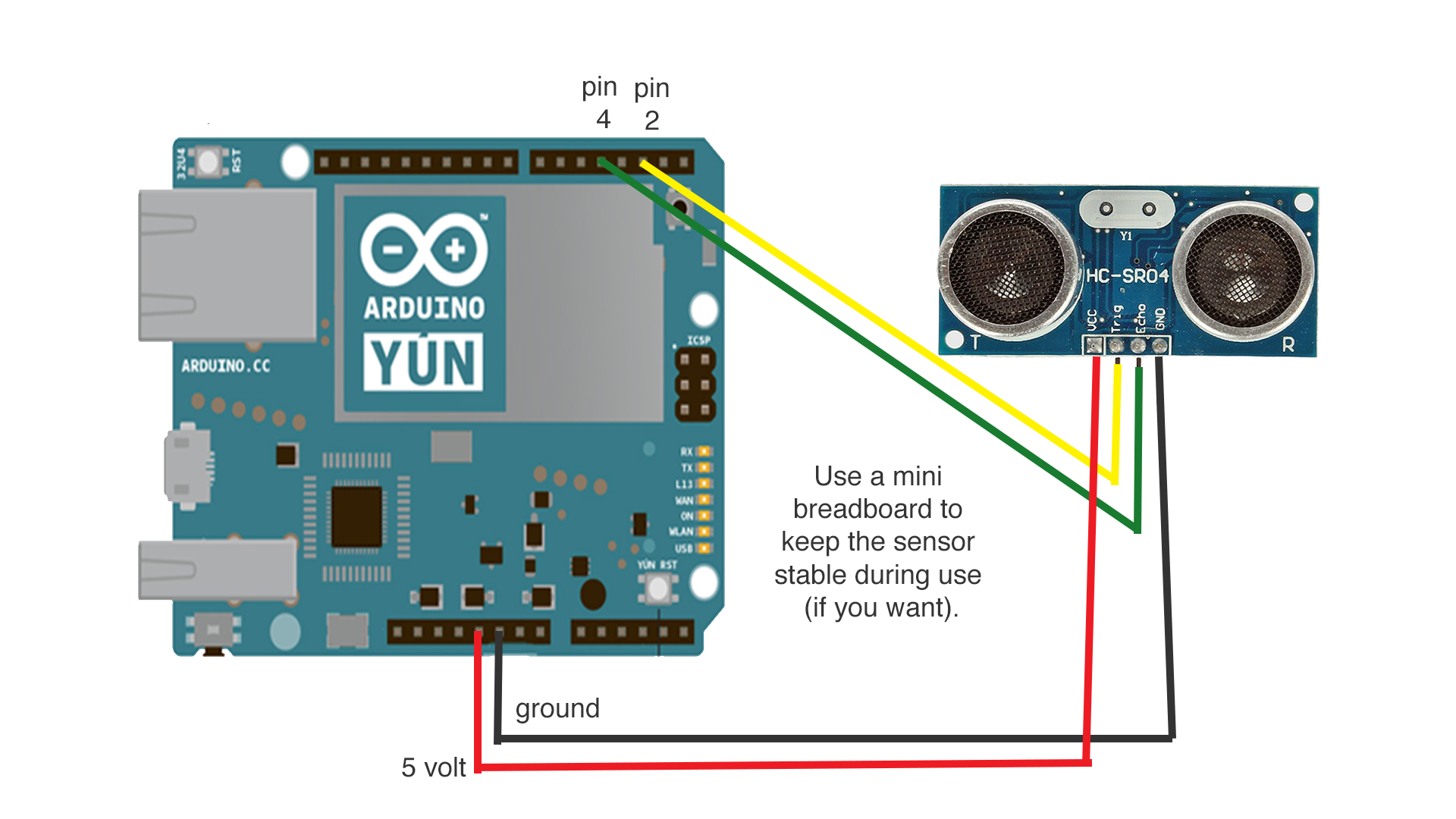
Proceso de manufactura
- La integración de los datos del sensor con el microprocesador Raspberry Pi
- Sensor de seguimiento de línea con RPi
- API de sensor ambiental con un RPi
- Sensor de movimiento, alarma, grabación de video en HA en Raspberry Pi
- Alarma de agua frambuesa pi 2 con t cobbler plus
- Sensor de rango ultrasónico HC-SR04 en Raspberry Pi
- Aeroponía con Raspberry Pi y sensor de humedad
- Raspberry Pi GPIO con sensor de movimiento PIR:el mejor tutorial
- Uso del sensor de radar pulsado A111 con una Raspberry Pi
- Interfaz del sensor de movimiento PIR HC-SR501 con Raspberry Pi
- Python / MicroPython Sensor Logger con Google Sheets



